-
Planificar y crear una implementación
-
Comunicación WebSocket entre el VDA y el Delivery Controller
-
Crear y administrar conexiones
-
-
Grupos de identidad de diferentes tipos de unión de identidad de máquinas
-
Grupo de identidades de la identidad de la máquina unida a Active Directory local
-
Grupo de identidades de la identidad de máquina unida a Azure Active Directory
-
Grupo de identidades de la identidad de la máquina unida a Azure Active Directory híbrido
-
Grupo de identidades de la identidad de máquina habilitada para Microsoft Intune
-
Grupo de identidades de la identidad de máquina no unida a ningún dominio
-
-
Servicio independiente Citrix Secure Ticketing Authority (STA)
-
Migrar cargas de trabajo entre ubicaciones de recursos mediante Image Portability Service
-
-
This content has been machine translated dynamically.
Dieser Inhalt ist eine maschinelle Übersetzung, die dynamisch erstellt wurde. (Haftungsausschluss)
Cet article a été traduit automatiquement de manière dynamique. (Clause de non responsabilité)
Este artículo lo ha traducido una máquina de forma dinámica. (Aviso legal)
此内容已经过机器动态翻译。 放弃
このコンテンツは動的に機械翻訳されています。免責事項
이 콘텐츠는 동적으로 기계 번역되었습니다. 책임 부인
Este texto foi traduzido automaticamente. (Aviso legal)
Questo contenuto è stato tradotto dinamicamente con traduzione automatica.(Esclusione di responsabilità))
This article has been machine translated.
Dieser Artikel wurde maschinell übersetzt. (Haftungsausschluss)
Ce article a été traduit automatiquement. (Clause de non responsabilité)
Este artículo ha sido traducido automáticamente. (Aviso legal)
この記事は機械翻訳されています.免責事項
이 기사는 기계 번역되었습니다.책임 부인
Este artigo foi traduzido automaticamente.(Aviso legal)
这篇文章已经过机器翻译.放弃
Questo articolo è stato tradotto automaticamente.(Esclusione di responsabilità))
Translation failed!
Requisitos previos para actualizar la versión de VDA mediante VUS
Para procesar actualizaciones de versión de VDA mediante VUS, se deben cumplir los siguientes requisitos previos.
Habilitar el servicio de actualización de versiones de VDA
Para habilitar la funcionalidad Servicio de actualización de versiones de VDA, use la opción Actualización de versión de VDA al crear o modificar un catálogo de máquinas. Los administradores deben elegir entre los siguientes ciclos de actualización al habilitar VUS:
- LTSR
- CR
- Versión de acceso anticipado (EAR) de LTSR
- EAR de CR
Para habilitar el Servicio de actualización de versiones de VDA para un catálogo de máquinas desde la interfaz de configuración completa de DaaS, haga clic con el botón secundario en un catálogo, haga clic en “Modificar catálogo”, seleccione la ficha “Servicio de actualización de versiones de VDA”, marque la casilla “Usar el servicio de actualización de versiones de VDA” y seleccione una opción de actualización.
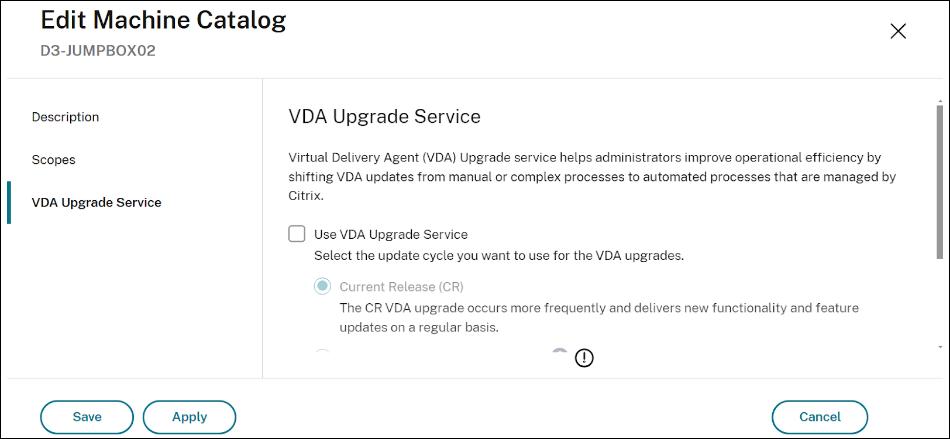
Para habilitar el Servicio de actualización de versiones de VDA para un catálogo de máquinas mediante PowerShell, use el cmdlet Set-VusCatalogUpgradeType.
El tipo de actualización se puede configurar como “LTSR”, “CR”, “EAR_CR” o “EAR_LTSR”.
Ejemplo: Set-VusCatalogUpgradeType -CatalogName "Catálogo de estación de trabajo" -UpgradeType LTSR
Nota: No
Al habilitar la opción Actualización de versión de VDA, no se actualizarán automáticamente los VDA. Todas las actualizaciones de VDA a través de VUS deben iniciarse como una tarea separada realizada explícitamente por los administradores.
Requisitos de VDA
Versión de VDA
2109 CR o posterior, o 2203 LTSR o posterior
Tipo de aprovisionamiento
- Máquinas persistentes de sesión única o multisesión aprovisionadas mediante servicios o tecnologías de aprovisionamiento que no son de Citrix.
- Máquinas persistentes de sesión única aprovisionadas por MCS (unidas a AD, unidas a Azure AD y no unidas a ningún dominio).
- Máquinas de acceso con Remote PC.
- Citrix HDX Plus para Windows 365.
VDA Upgrade Agent
- VDA Upgrade Agent debe estar instalado y activo en el VDA. El agente se puede instalar:
- Como componente adicional, al actualizar la versión del VDA o modificar la instalación del VDA.
- Usando el instalador MSI independiente disponible en la imagen ISO de Citrix Virtual Apps and Desktops.
- Nombre de MSI: CitrixUpgradeAgent_x64.msi
- Ruta: x64\Virtual Desktop Components
-
Para actualizar los VDA LTSR a las versiones LTSR CU, VDA Upgrade Agent debe ser la versión 7.36.0.7 o posterior.
Nota: No
El agente de actualización de versiones de VDA se actualiza automáticamente si el VDA tiene acceso a las URL enumeradas en Conectividad.
Permisos
Debe tener el rol Administrador total o Administrador de catálogos de máquinas en Citrix DaaS.
Estado de VDA
Para que las actualizaciones programadas a través de VUS tengan lugar según lo previsto, los VDA destinados a la actualización de versión deben cumplir los siguientes requisitos previos:
- El VDA no debe ponerse manualmente en modo de mantenimiento.
- Para que una actualización de VDA se realice correctamente, ningún usuario debe haber iniciado sesión.
- Los VDA se colocan en modo de mantenimiento cuando el proceso de actualización de versión comienza a purgar las sesiones de usuario durante el período de actualización. Salen del modo de mantenimiento una vez finalizada correctamente la actualización de versión.
-
Si un usuario tiene una sesión activa o desconectada durante el período programado, la actualización de versión se cancelará al finalizar dicho período.
Nota: No
Las sesiones activas y desconectadas se pueden finalizar usando la opción de cierre de sesión forzado en VUS.
- Los VDA no aprovisionados a través de MCS (aprovisionados manualmente) deben agregarse a un grupo de entrega antes de realizar una actualización de versión a través de VUS.
- Los VDA deben estar encendidos. > Nota: > > AutoScale no deja de administrar la energía de las máquinas cuando se programan actualizaciones de versión de los VDA. Conviene inhabilitar las programaciones de AutoScale en el grupo de entrega cuando haya actualizaciones de versión en curso.
Conectividad
- Los VDA deben poder comunicarse con las siguientes URL:
- Si usa la red de entrega de contenido (CDN) de Citrix para descargar el instalador de VDA, los VDA deben poder comunicarse con las siguientes URL.
- Producción - Estados Unidos (EE. UU.): https://prod-us-vus-storage-endpoint.azureedge.net/*
- Producción - Unión Europea (UE): https://prod-eu-vus-storage-endpoint.azureedge.net/*
- Producción - Asia Pacífico Sur (APS): https://prod-aps-vus-storage-endpoint.azureedge.net/*
- Producción - Japón (JP): https://prod-jp-vus-storage-endpoint.azureedge.net/*
- Para verificar que el instalador de VDA esté firmado por un certificado válido, los VDA deben comunicarse con las siguientes URL.
- VDA Upgrade Agent se comunica con DaaS en las siguientes URL.
- https://[customerId].xendesktop.net/citrix/VdaUpdateService/*, donde [customerid] es el parámetro de ID de cliente que se muestra en la ficha Clientes seguros (Administración de identidad y acceso > Acceso a API > Clientes seguros) de la consola de administración de Citrix Cloud.
- http://xendesktop.net/citrix/VdaUpdateService/*
- Si usa la red de entrega de contenido (CDN) de Citrix para descargar el instalador de VDA, los VDA deben poder comunicarse con las siguientes URL.
VDA con configuraciones de proxy
- Compatible con VDA Upgrade Agent versión 7.40 y posteriores.
- Solo se admiten servidores proxy en formato Nombre de host: Puerto (IP:Puerto) y archivo PAC. Los proxies SOCKS5 no son compatibles.
- VDA Upgrade Agent debe configurarse para usar un proxy mediante la interfaz de configuración completa o el Registro.
- Configuración del proxy de VDA Upgrade Agent mediante la interfaz de configuración completa
- Habilite la configuración de directiva de Citrix de configuración del proxy de actualización de versiones de VDA para los VDA que usan un proxy.
- Introduzca la dirección del proxy o la ruta al archivo PAC en los parámetros.
- Configuración del proxy de VDA Upgrade Agent mediante el Registro
- Clave: HKEY_LOCAL_MACHINE\SOFTWARE\Citrix\VirtualDesktopAgent
- tipo de valor: cadena
- Nombre del valor: ProxySettings
- Información del valor: dirección del proxy o ruta al archivo pac.
- Por ejemplo:
- Dirección de proxy: http://<URL o IP>:<puerto>
- Archivo PAC: http://<URL o IP>/<ruta/<nombre de archivo>.pac
- Clave: HKEY_LOCAL_MACHINE\SOFTWARE\Citrix\VirtualDesktopAgent
- Configuración del proxy de VDA Upgrade Agent mediante la interfaz de configuración completa
- La validación de certificados usa la herramienta CryptoAPI de Windows, que no admite la comunicación por proxy.
- Configure el proxy del sistema en el VDA para facilitar las llamadas CRL salientes. Introduzca uno de los siguientes comandos en la línea de comandos del VDA para configurar el proxy del sistema:
- Para copiar los parámetros de proxy desde Internet Explorer:
- netsh winhttp import proxy source=ie
- Para usar un parámetro de proxy independiente:
- netsh winhttp set proxy proxy-server=http://Proxy_Server:Port
- Para copiar los parámetros de proxy desde Internet Explorer:
- Configure el proxy del sistema en el VDA para facilitar las llamadas CRL salientes. Introduzca uno de los siguientes comandos en la línea de comandos del VDA para configurar el proxy del sistema:
VDA instalados mediante VDAWorkstationCoreSetup.exe
Si el VDA se instaló originalmente usando VDAWorkstationCoreSetup.exe, aún se puede actualizar la versión usando VUS, que utiliza VDAWorkstationSetup.exe. Al actualizar la versión de los VDA que se instalaron con VDAWorkstationCoreSetup.exe mediante VUS, debe revisar las opciones de instalación para asegurarse de que solo estén habilitadas las funciones deseadas, especialmente si migra desde una instalación básica mínima.
Compartir
Compartir
This Preview product documentation is Citrix Confidential.
You agree to hold this documentation confidential pursuant to the terms of your Citrix Beta/Tech Preview Agreement.
The development, release and timing of any features or functionality described in the Preview documentation remains at our sole discretion and are subject to change without notice or consultation.
The documentation is for informational purposes only and is not a commitment, promise or legal obligation to deliver any material, code or functionality and should not be relied upon in making Citrix product purchase decisions.
If you do not agree, select I DO NOT AGREE to exit.